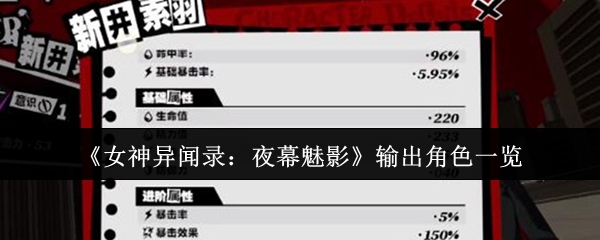如何制作支持UEFI和Legacy双启动的系统安装U盘教程

1.制作支持uefi和legacy双启动的u盘需使用mbr分区方案并选择“bios或uefi”目标系统类型;2.u盘文件系统应为fat32以兼容uefi引导;3.使用rufus工具可自动处理兼容性问题,确保在两种模式下均可正常启动;4.若出现“bootmgr is missing”错误,应检查bios设置或重新制作启动盘;5.uefi启动速度受bios配置、驱动程序及硬盘类型影响,必要时可更新固件优化性能;6.linux下可用mkusb工具制作双启动u盘,而dd命令不推荐使用因其兼容性差。

制作支持UEFI和Legacy双启动的系统安装U盘,简单来说,就是让你的U盘在两种不同的启动模式下都能识别并引导安装程序。这对于需要在不同硬件平台上安装系统,或者需要在新旧电脑上都安装系统的人来说,非常实用。

解决方案
制作双启动U盘的关键在于U盘的格式、引导文件的放置以及启动项的配置。下面一步步来:
准备工作:
 一个容量至少8GB的U盘(建议16GB以上,以容纳更多的系统镜像)。一个Windows系统的ISO镜像文件(例如Windows 10/11)。一个用于制作启动盘的工具,例如Rufus(免费开源)。
一个容量至少8GB的U盘(建议16GB以上,以容纳更多的系统镜像)。一个Windows系统的ISO镜像文件(例如Windows 10/11)。一个用于制作启动盘的工具,例如Rufus(免费开源)。使用Rufus制作启动盘:
下载并运行Rufus。在“设备”下拉菜单中选择你的U盘。在“引导类型”下拉菜单中,选择“磁盘或ISO镜像”。点击“选择”按钮,找到并选择你的Windows ISO镜像文件。重点: 在“分区方案”下拉菜单中,选择“MBR”。在“目标系统类型”下拉菜单中,选择“BIOS或UEFI”。 这样做,Rufus会自动帮你处理兼容性问题。“文件系统”选择“FAT32”(UEFI启动需要FAT32)。点击“开始”按钮,Rufus会提示你U盘上的数据会被清除,确认后开始制作。等待制作完成:
 Rufus会格式化U盘,并将ISO镜像文件中的内容复制到U盘上,并配置引导信息。这个过程需要一段时间,取决于你的U盘速度和ISO镜像的大小。
Rufus会格式化U盘,并将ISO镜像文件中的内容复制到U盘上,并配置引导信息。这个过程需要一段时间,取决于你的U盘速度和ISO镜像的大小。测试U盘:
制作完成后,你可以将U盘插入一台支持UEFI启动的电脑,进入BIOS设置,将启动顺序设置为U盘优先,看看是否能够正常启动安装程序。同样,在一台较老的、只支持Legacy启动的电脑上测试一下。如何解决启动时出现“Bootmgr is missing”错误?
这个错误通常出现在Legacy启动模式下,意味着系统找不到引导文件。如果你在制作U盘时选择了错误的“分区方案”或“目标系统类型”,就可能出现这个问题。
检查BIOS设置: 确保BIOS设置中,启动模式设置为“Legacy”或“CSM”(Compatibility Support Module),并且U盘的启动顺序是最高的。重新制作U盘: 如果BIOS设置正确,但仍然出现错误,建议重新使用Rufus制作U盘,务必按照上述步骤,选择正确的“分区方案”和“目标系统类型”。 有时候,即使选择了“BIOS或UEFI”,Rufus也可能因为某些原因导致引导信息不完整,重新制作可以解决这个问题。手动修复引导: 如果你对命令行比较熟悉,可以尝试使用Windows安装盘启动,进入“命令提示符”,使用bootrec /fixmbr、bootrec /fixboot、bootrec /scanos、bootrec /rebuildbcd等命令手动修复引导。 这个方法比较复杂,不建议新手尝试。为什么我的UEFI启动速度比Legacy慢?
理论上,UEFI启动速度应该比Legacy快,因为它使用了更现代的启动方式,并且可以并行加载驱动程序。但实际情况可能并非如此。
BIOS设置: 检查你的BIOS设置,确保“快速启动”或“超快速启动”功能已启用。这些功能可以跳过一些硬件检测步骤,从而加快启动速度。 但需要注意的是,某些“快速启动”功能可能会导致某些硬件设备无法正常工作,如果出现问题,可以尝试禁用这些功能。驱动程序: 确保你的硬件驱动程序是最新版本。过时的驱动程序可能会导致启动速度变慢。 特别是显卡驱动程序,它对启动速度的影响比较大。固态硬盘(SSD): 如果你的系统安装在机械硬盘上,启动速度肯定会比安装在固态硬盘上慢。 固态硬盘的读写速度比机械硬盘快得多,可以显著提高启动速度。UEFI固件: 某些主板的UEFI固件可能存在bug,导致启动速度变慢。 你可以尝试更新主板的UEFI固件到最新版本,看看是否能够解决这个问题。但更新UEFI固件有风险,操作不当可能会导致主板无法启动,建议谨慎操作。如何在Linux下制作双启动U盘?
虽然Rufus是Windows下的工具,但在Linux下也有类似的工具可以制作双启动U盘,例如mkusb。
安装mkusb: 在Ubuntu/Debian下,可以使用以下命令安装mkusb:
sudo add-apt-repository ppa:mkusb/ppasudo apt updatesudo apt install mkusb登录后复制
使用mkusb制作启动盘: 运行mkusb,选择“从ISO文件制作启动盘”,然后按照提示选择你的Windows ISO镜像文件和U盘。 mkusb会自动处理兼容性问题,制作出支持UEFI和Legacy双启动的U盘。
使用dd命令(不推荐): 理论上,也可以使用dd命令将ISO镜像文件直接写入U盘:
sudo dd bs=4M if=/path/to/your/windows.iso of=/dev/sdX status=progress oflag=sync登录后复制
但使用dd命令制作的U盘可能无法支持UEFI启动,而且容易出错,不建议使用。
总而言之,制作双启动U盘并不难,关键是选择正确的工具和配置。Rufus是一个不错的选择,它简化了制作过程,并提供了良好的兼容性。如果在制作过程中遇到问题,可以参考上述解决方案,或者在网上搜索相关的教程和论坛帖子。
免责声明
游乐网为非赢利性网站,所展示的游戏/软件/文章内容均来自于互联网或第三方用户上传分享,版权归原作者所有,本站不承担相应法律责任。如您发现有涉嫌抄袭侵权的内容,请联系youleyoucom@outlook.com。
同类文章
七彩虹战斧B850M主板评测:豪华供电散热,高性价比之选
一、前言:主流定位高端配置 电竞玩家的超级黑刃AMD锐龙9000系列处理器依旧使用AM5接口,保持了良好的兼容性,对于用户来说主板和CPU无需绑定同步升级,可以自由选择,更方便也更节约。特别是定位于
微软:OneDrive不仅仅是简单的云存储!而是强大生产力工具
9月26日消息,微软近日在其最新博客中强调,OneDrive绝非仅仅是简单的云存储服务,作为微软旗下的核心云存储解决方案,OneDrive不仅提供海量的云端存储空间,更是强大的生产力工具。OneDr
七彩虹显卡限时特惠:晒单送3A游戏与京东E卡
9月26日消息,七彩虹“i玩派”广州站将于9月27日举办,七彩虹准备了线上板卡福利特惠,玩家仅需购买指定型号显卡,晒单既有机会赢取3A游戏大作或价值百元的京东E卡。据悉,显卡晒单福利时间为9月22日
Win11新特性曝光:内测用户将获重磅体验升级
9月26日消息,微软近日向Canary通道的Windows 11内测用户发布了Build 27954版本,此次更新主要集中在修复漏洞和提升用户体验方面。微软表示,此更新包含一系列小的通用改进和修复,
Windows 10终结补丁修复2大关键问题
9月26日消息,距离最新支持结束仅剩几周的时间,微软发布了Windows 10的2025年9月的非安全更新,此次更新的版本号为KB5066198,包含两项修复内容。根据微软最新发布的更新日志,此次更
相关攻略
热门教程
更多- 游戏攻略
- 安卓教程
- 苹果教程
- 电脑教程